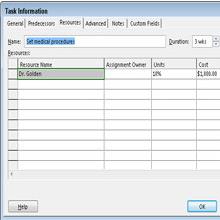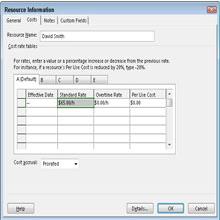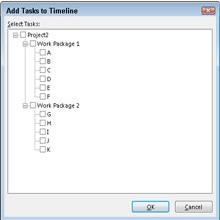Siit saate teada kümme lahedat otseteed, mis aitavad teil Project 2016 professionaalina hallata. Sa saad Project 2016 kasutamises nii osavaks, et su sõrmed lendavad justkui üle klaviatuuri.
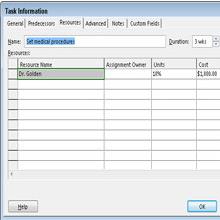
1Teave ülesande kohta
Gantti diagrammi vaates saate topeltklõpsata projekti mis tahes ülesandel, et avada dialoogiboksi Ülesande teave. Seejärel saate seda kasutada kestuste, eelkäija teabe, ressursside, märkmete, ülesannete tüüpide ja piirangute sisestamiseks või muutmiseks.
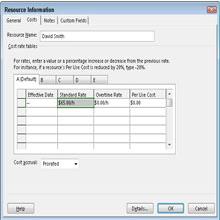
2 Allikateave
Kui soovite ressursi kohta midagi teada, leiate selle teabe dialoogiboksist Ressursi teave. Topeltklõpsake mis tahes ressursilehe vaates ressursi nimel, et näha kontaktteavet, saadavust, kulumäärasid ja kõiki selle ressursi kohta sisestatud märkusi.
Saate kasutada dialoogiboksi Ressursiteave, et sisestada, redigeerida või värskendada ressurssideks peetavate inimeste, tarvikute, seadmete ja asukohtade teavet.
Kui dialoogiboks Ressursside määramine on avatud, topeltklõpsake ressursi nimel, et kuvada dialoogiboks Ressursi teave.
3 Sageli kasutatavad funktsioonid
Enamik projekti kasutajatoiminguid on üsna standardsed, nii et te ei peaks lindi külastama iga kord, kui soovite käsku anda. Selle asemel saate lihtsalt paremklõpsata ülesandel, et kuvada suvandite ujuvmenüü, mis võimaldab (näiteks) teksti lõigata, kopeerida ja kleepida; sisestada ja kustutada ülesandeid; määrata ressursse; navigeerige dialoogiboksi Task Information; lisada märkmeid; ja lisage ülesanne ajaskaalale.
4Alamülesanded
Mõnikord peate nägema projekti osi laiendatuna, et kuvada kõik ülesanded üksikasjalikult, samas kui teised osad jäävad kokkuvõtliku ülesande tasemeni kokku keritud. Lisaks tavameetodile, mille käigus klõpsate ülesannete laiendamiseks või kokkuvõtmiseks kokkuvõtliku ülesande kõrval oleval kolmnurgal, saate kasutada klahvivajutusi.
Alamülesande peitmiseks vajutage klahvikombinatsiooni Alt+Shift+sidekriips (–). Alamülesannete kuvamiseks vajutage Alt+Shift+plussmärki (+).
5 Treppimine ja taandumine
Tööjaotuse struktuur (WBS) võimaldab teil näidata ülesandes vanema ja lapse suhet, taandades selle alamülesanded, et luua projekti ülevaade (WBS). Selle asemel, et valida kõik ülesanded, millega soovite töötada, ja seejärel need lindilt taandrida või välja tõmmata, saate need valida ja seejärel vajutada nende taande tegemiseks Alt+Shift+paremnool. Ülesande taandamiseks vajutage Alt+Shift+vasaknool.
6 Täitke alla
Oletame, et kõigil seeria ülesannetel on sama ressurss või sama kestus. Selle asemel, et sama ressurssi või kestust korduvalt sisestada, saate kestuse sisestada loendi kõige kõrgemale ülesandele, valida ülejäänud ülesanded ja seejärel vajutada klahvikombinatsiooni Ctrl+D. Projekt "täidab" ressursi ülejäänud valitud ülesannetega.
7 Navigeerimine
Klahv Alt on kasulik tööriist projekti algusesse või lõppu navigeerimiseks. Vajutage lihtsalt Ctrl+Home, et liikuda projekti algusesse või vajutage Ctrl+End, et liikuda projekti lõppu.
Ajaskaalas liikumiseks võite vajutada ka klahvi Alt. Paremale liikumiseks (ajas edasi) vajutage Alt + paremnool. Vasakule liikumiseks (ajas tagasi) vajutage Alt + vasaknool.
8 tundidest aastateni
Mõnikord soovite näha projekti suurt pilti, vaadates kuude ja aastate tasemel ajakava. Muul ajal peate nägema üksikasju selle kohta, millal ülesanded toimuvad. Projektis saate määrata ajaskaala, mis näitab aega aastates kuni tundideni. Järk-järgult suuremate ajaskaala ühikute kuvamiseks vajutage klahvikombinatsiooni Ctrl+/ (kaldkriips). Väiksemate ja üksikasjalikumate ajaskaala ühikute kuvamiseks vajutage klahvikombinatsiooni Ctrl+Shift+* (tärn).
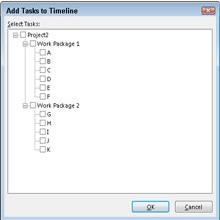
9Ajaskaala otseteed
Isegi ajaskaalal on otseteed. Ajaskaala esmakordsel kuvamisel kuvatakse tekst Lisa ajaskaalale kuupäevadega ülesanded. Topeltklõpsake teksti, et avada dialoogiboks Lisa ülesanded ajaskaalale. Iga ülesandega on kaasas märkeruut; lihtsalt valige need, mida soovite ajaskaalal kuvada.
Topeltklõps algtekstil, et avada dialoogiboksi Lisa ülesanded ajaskaalale, toimib ainult ajaskaala esmakordsel avamisel. Kui hakkate ajaskaalale teavet sisestama, kaob sellel esmakordsel avamisel ilmuv tekst ja peate sisestama ülesanded, klõpsates neid esmalt paremklõpsates ja valides kiirmenüüst Lisa ajaskaalale.
10 Kiirotsing
Projektis teabe kiireks leidmiseks vajutage kiirotsingu dialoogiboksi avamiseks klahvikombinatsiooni Ctrl+F. Seejärel tippige otsitav sõna väljale Otsi.